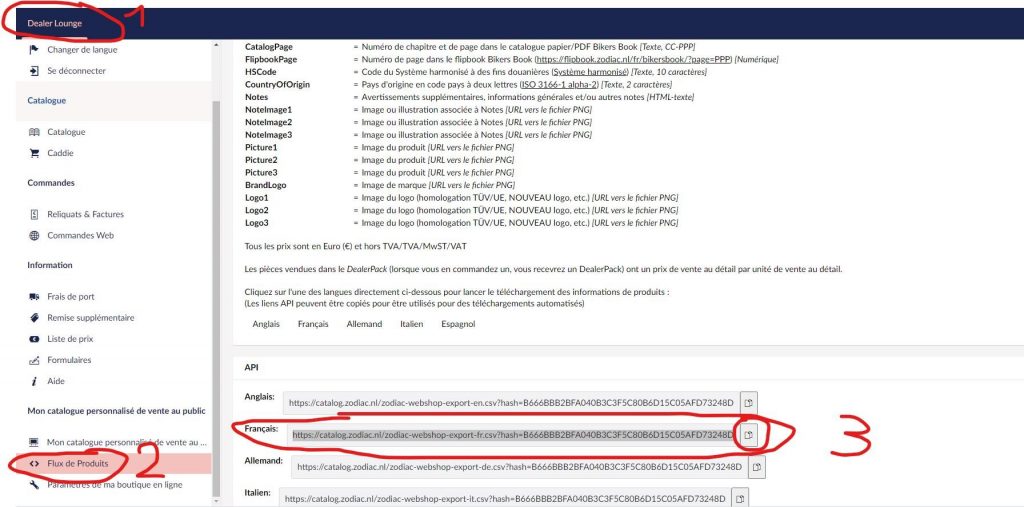Si vous le souhaitez, MotoClic vous permet d’importer les fiches produits de vos grossistes, afin d’éviter de ressaisir manuellement des centaines de références, désignations et prix.
Voici comment fonctionne l’import des produits ZODIAC :
Vous devez souscrire à l’option « Import des produits ZODIAC » de MotoClic. Contactez-nous pour cela.
Paramétrage initial dans MotoClic
Allez dans « Paramètres » –> « Paramètres généraux« :
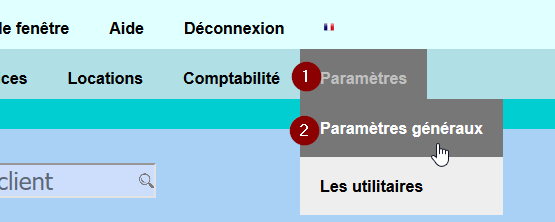
Puis dans « Comptes API » :
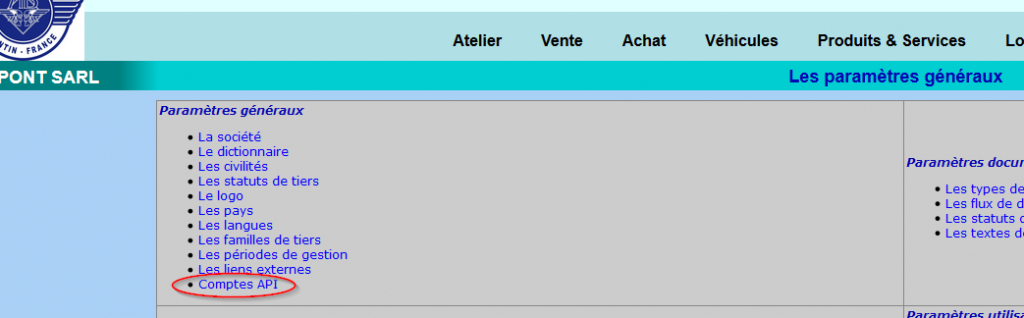
Cliquez sur la ligne « API-ZODIAC« :
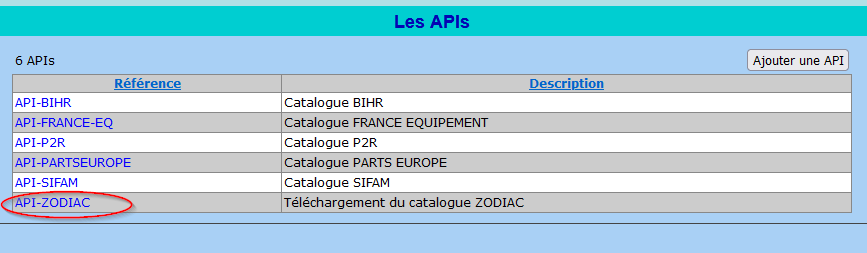
Un mot de passe est prérempli dans la rubrique « API Key » (1). Vérifier que c’est bien le cas et cliquez sur « Confirmer » (2) :
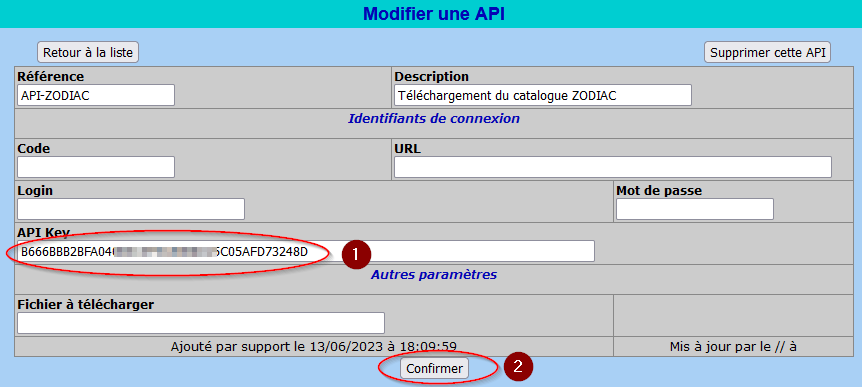
Intégration du catalogue ZODIAC dans MotoClic
Vous pouvez désormais accéder au catalogue ZODIAC directement depuis votre logiciel MotoClic.
Depuis le menu, sélectionnez « Produits et Services » -> « Les produits » :
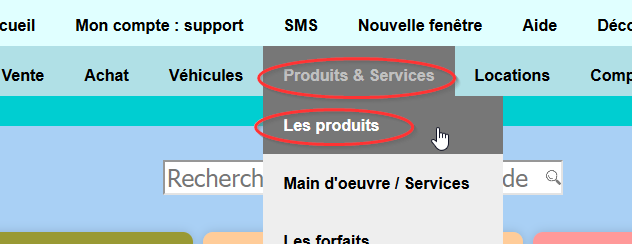
Le système vous ouvre alors une fenêtre proposant les références ZODIAC. Pour télécharger le catalogue à jour, cliquez sur le bouton « Mettre à jour depuis le serveur ZODIAC » (1) :
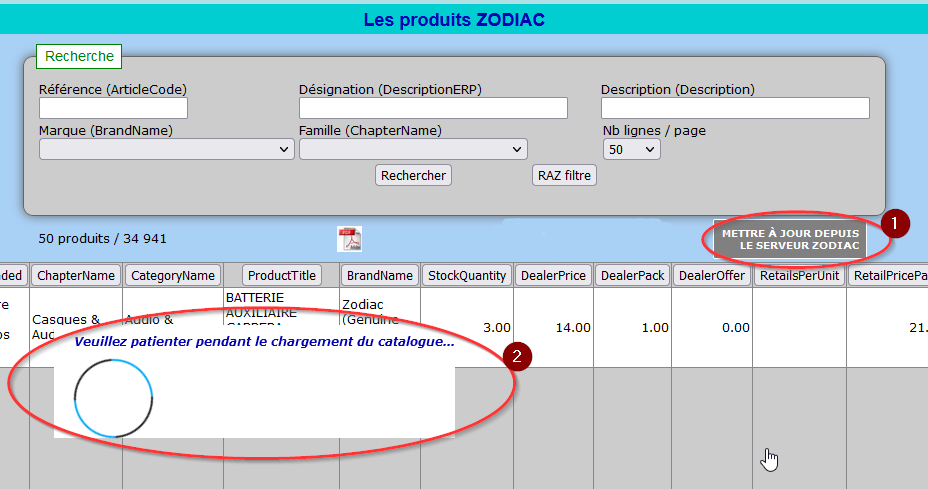
(2) Patientez quelques minutes… (environ 2 minutes)
Un message vous indique que le téléchargement du catalogue ZODIAC est terminé :

Une fois effectué le tri des doublons de références, le catalogue ZODIAC compte à ce jour environ 35.000 produits:
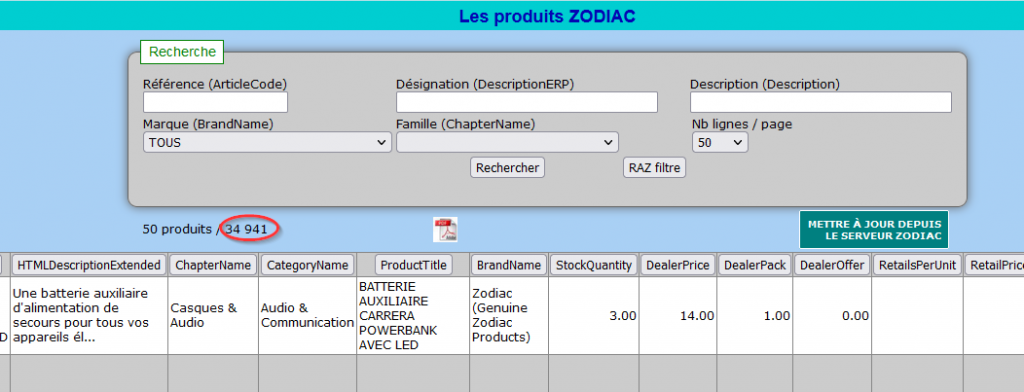
Facultatif : Correspondance des catégories ZODIAC avec les familles MotoClic
Les produits ZODIAC importés doivent être associés à une famille de produits MotoClic, afin de déterminer l’emplacement de stockage, les comptes comptables, et le taux de TVA à appliquer. De base tous les produits ZODIAC importés vont dans la famille MotoClic « PIECES DETACHEES« . Toutefois vous pouvez si vous le souhaitez affiner ce paramétrage en passant par « Paramètres » -> « Les Utilitaires » -> » Import de données » -> « Correspondance des catégories ZODIAC avec les familles MotoClic«
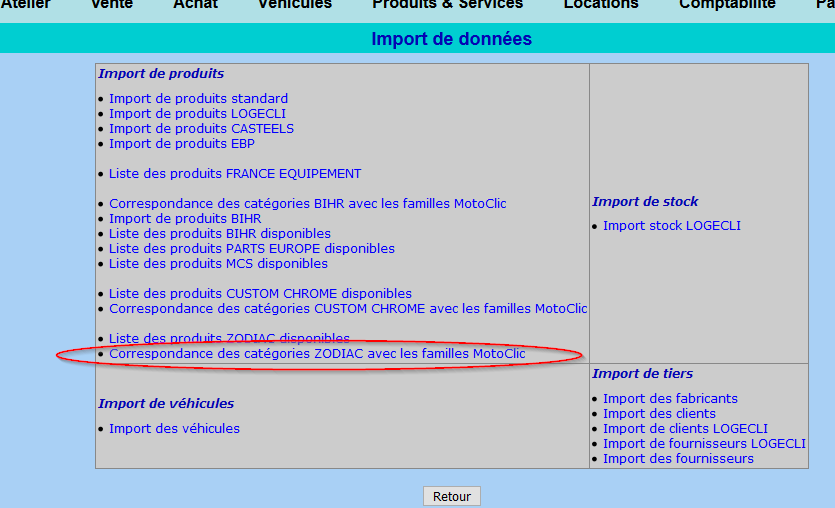
Exemple:

Ajout de produits ZODIAC sur les documents clients et fournisseurs
Vous pouvez désormais ajouter directement des produits ZODIAC à vos Devis, Factures, Bons de commandes, Ordres de réparation. Par exemple sur une facture, cliquez sur le bouton « Ajouter un produit ZODIAC » :
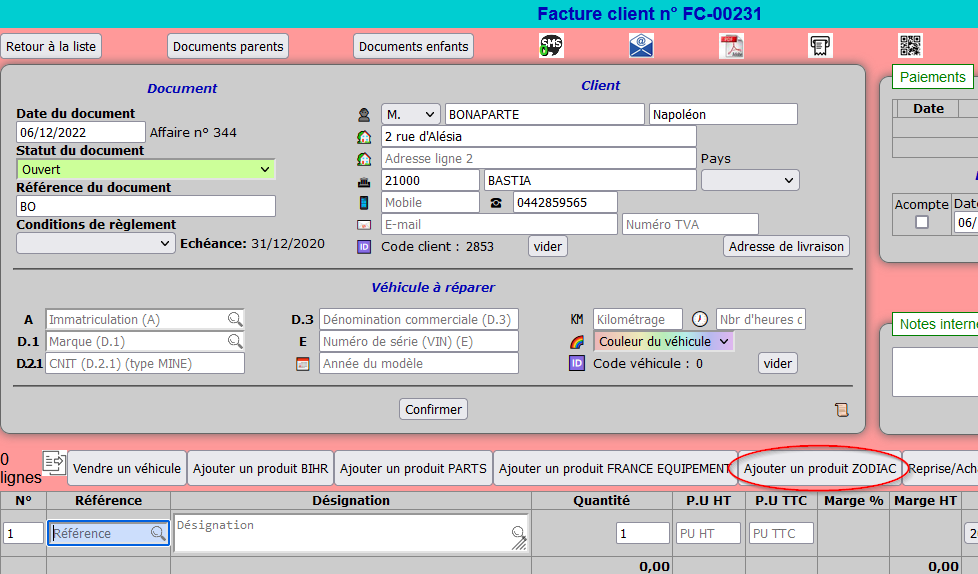
La liste des produits ZODIAC s’affiche. On peut rechercher en filtrant selon la référence, la description, la marque, la famille…
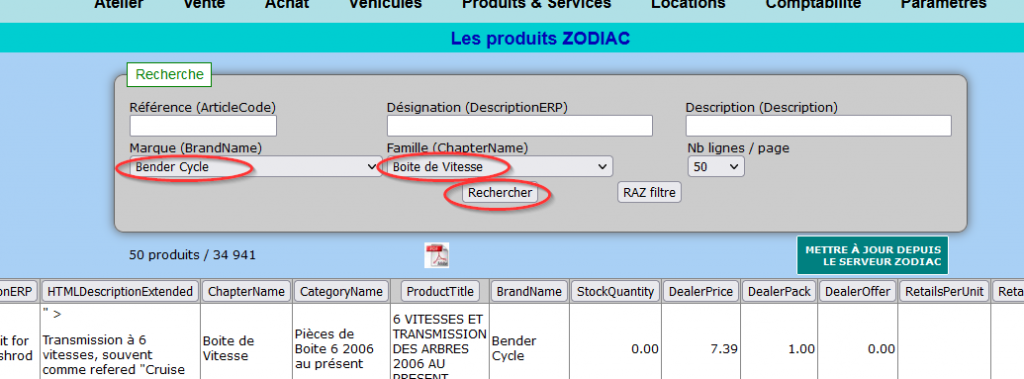
Une fois le produit repéré, cliquez sur « Ajouter au document« :
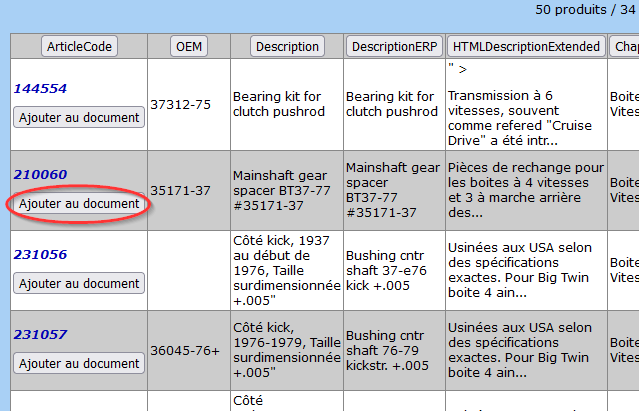
Le produit concerné est alors ajouté à votre document :
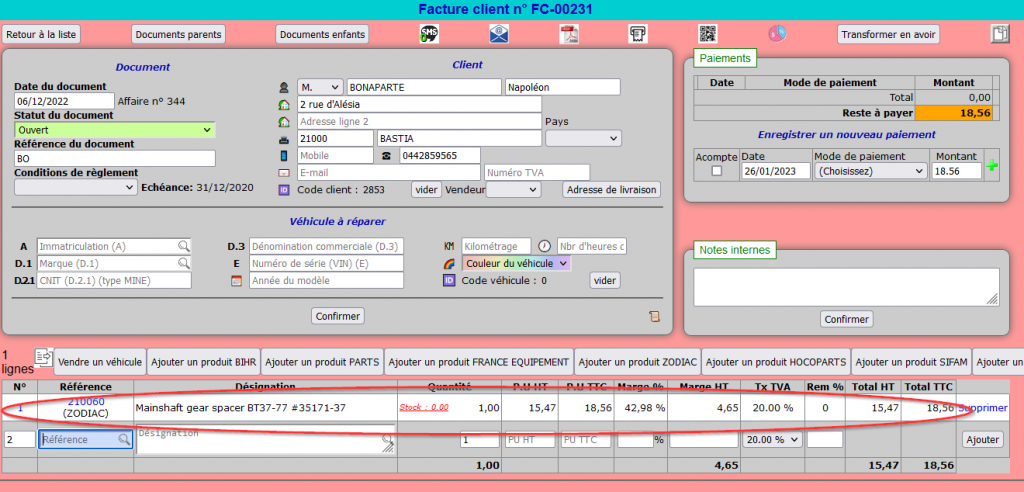
et une fiche produit a été créée dans MotoClic :
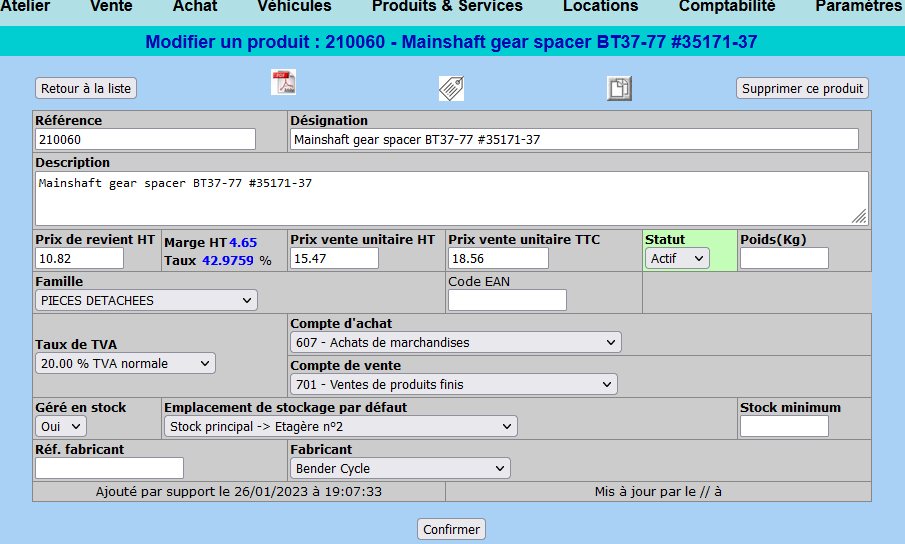
Remarque : Si vous avez besoin du fichier du catalogue ZODIAC pour d’autres usages, vous pouvez le télécharger depuis votre espace client à cet endroit: